El bloqueo de pantalla de iPhone es el primer mecanismo de seguridad para ingresar al sistema operativo y sus bondades. Normalmente, cuenta con un PIN de hasta 32 dígitos. Además, cuenta con reconocimiento facial y con lector de huellas como medidas de seguridad adicionales.
Por otra parte, el límite de errores e intentos de ingreso al sistema es bastante angosto. Para el caso del PIN, solo permite el ingreso de 10 veces la contraseña, siendo de la 6 a la última con una penalización de límite de uso por un tiempo establecido.
El resultado final de pasar el límite de intentos es el bloqueo del sistema y en iPhone se expresa como mantener el dispositivo “desactivado”.
iPhone pide conectarse a iTunes para activarlo
La solución básica de este inconveniente es con una restauración de fábrica para el iPhone. Para lograrlo deberás establecer el modo de recuperación del iPhone según su modelo y conectarlo a la app del ordenador de iTunes.
Primeramente, necesitarás conectar el móvil a la PC estando encendido y arrancar con el programa de iTunes.
Ya una vez dentro del programa, se requiere forzar el reinicio del equipo con los atajos de botones preestablecidos para iPhone.
Reinicio forzado de iPhone 6 en anterior:
- Presionar el botón de Power al mismo tiempo que el botón de Home o Inicio.
- Al aparecer la manzana de logo deberás esperar que este entre en su modo de DFU que se identifica con el logo de la conexión del equipo a iTunes.
Modo de recuperación de iPhone 7 y iPhone 7 plus:
- Pulsar simultáneamente los botones de Power o Encendido junto al botón de Bajar Volumen.
- Deberás esperar que este entre en su modo de recovery que se identifica con el logo de la conexión del equipo a iTunes.
Modo de recuperación de iPhone 8 en adelante:
- Presionar el botón de Subir Volumen y soltarlo.
- Pulsar el botón de Bajar Volumen y soltarlo.
- Presiona botón de Power
- Deberás esperar que este entre en su modo de recuperación que se identifica con el logo de la conexión del equipo a iTunes.

Al ingresar en modo de recuperación del equipo se mostrará una ventana de notificaciones en iTunes. En ella deberás seleccionar la opción de Restaurar.
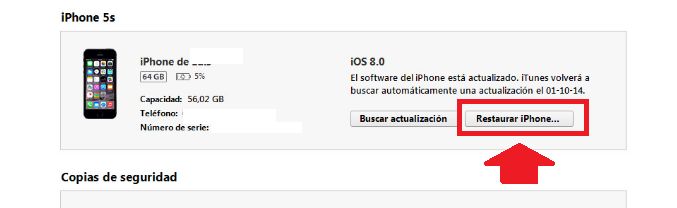
En la ventana de confirmación iTunes ofrecerá descargar automáticamente la versión oficial del iOS del equipo e instalarla.
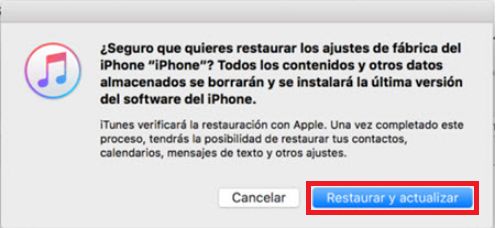
Al finalizar, se mostrará el smartphone como nuevo de fábrica y podrás instalar nuevamente la copia de seguridad para reincorporar todos los archivos y documentos en el móvil.
Activar el iPhone desactivado vía iCloud
Esta opción es viable si tienes la característica de Find my iPhone activa antes de haber bloqueado el equipo. Puedes desbloquearlo al eliminar la conexión de Buscar mi iPhone desde el navegador con la cuenta de iCloud.
Lo primero que debes hacer es ingresar a la página de inicio de sesión de iCloud. Dentro de ella deberás ingresar el ID de Apple y la contraseña.
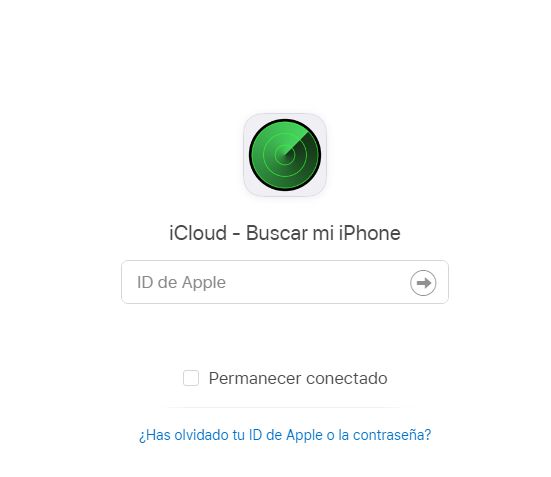
Luego de ingresar, deberás seleccionar el equipo en cuestión si es que tienes más de un equipo registrado.
Por último, elegirás la opción de Borrar iPhone. Esto hará que todos los datos dentro del equipo se borren y con ellos, el bloqueo que tenía el equipo.
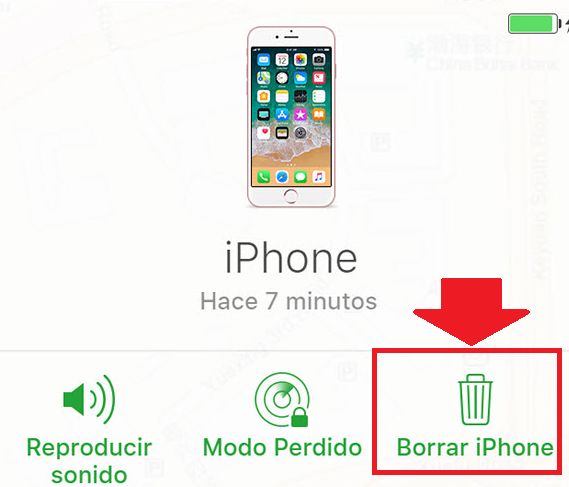
Ya solo restaría agregar una copia de seguridad o utilizar el equipo como nuevo.
